 くま太君
くま太君リビジョンを放置していると、後々どうなるか?
それは……?
リビジョンを何もせず放置しておくと、
リビジョンは回数制限をかけていないと、無尽蔵に増えていくんです。
つまり、どういうコトになるかと言うと、



溜まったリビジョンデータが、
サーバーに負荷を掛け、
サイトの動作が悪くなる原因の1つになるんだ。
そうなると、当然サイトの表示スピードが遅く、Googleの評価も悪くなります。
悪循環ですよね。
それを回避するため、溜まったリビジョンを削除することを、おすすめします。
今回はそんな、溜まってしまったリビジョンの削除方法を2つ、
を解説します。
もちろんこれらの方法は、データベースから確実にリビジョンが削除されたことも、確認済みです。
以前、リビジョンの役割と使い方、サーバーに負荷がかかる理由についてご案内しました。
リビジョンの履歴を残しておいても、特に得する事はありません。
早めに、リビジョン対策をしておきましょう。



以前のリビジョンについての説明は、こっちの記事を見てね!
WordPressリビジョンとは?回数制限で上手に使いこなそう!
●この記事を読むと分かること
・リビジョンを削除する理由
・溜まったリビジョンの削除方法
WordPressリビジョンを削除する理由



一言で言うと、サーバーに負荷がかかるからだよ。
リビジョンがサーバーに溜まりまくると、こんなことが考えられます。
- サーバーが重くなる
- サーバーが重いと、動作が遅くなる
- 動作が遅いと、ユーザビリティが悪くなる
- ユーザビリティが悪いと、Google評価が悪くなる
- Google評価が悪いと、Google検索順位が下がる



負のスパイラル……
もちろん、サーバーに負荷を掛ける要因は、リビジョンだけではありません。
ですが、分かる要因は、早めに潰しておくに限りますよね。
下記の記事でWordPressリビジョンについて、詳細に解説しているので、ここでは簡単にお話します。


リビジョンを削除する理由は、サーバーの負荷を回避するため、とお話しました。
WordPressでリビジョンの設定を活かしていれば、その保存データはサーバーのデータベースに溜まっていきます。


一つ一つは大した容量ではありません。
ですが、記事が増える毎に、何のケアなくWordpressでリビジョンを使用していれば、積もり積もって膨大な数になります。
サーバーをひっ迫させる原因は、もちろんこれだけではありません。
WordPressプラグインの入れすぎ注意?!なんで?ダメなの?
記事が完成し「もう大きな手直しも無し!」となれば、サーバーを快適に使う為のメンテナンスとして、溜まりきったリビジョンを削除してしまいましょう。
1記事終わった毎に行う必要も無いので、適度に行えばOKです。



「使っていない」データがサーバーに残りっぱなしになって、溜まりまくっちゃうって事が負荷の原因だね。
また、1記事で、無尽蔵にWordpressリビジョンを増やさないという方法もありますので、こちらの記事も参考にしてみてください。
WordPressリビジョンの回数を制限するだけでも、何もしないよりサーバーへの負荷はかなり軽減されます。
是非、試してみることをおすすめします!




WordPressリビジョンの削除方法



WordPressリビジョンの削除方法には、2種類あるよ。
おすすめはプラグインを使う方法だよ。
WordPressリビジョン削除方法として、以下が考えられます。
WordPressリビジョン削除は断然プラグインがおすすめ!



リビジョン削除のおすすめ方法は、断然プラグインを使う事!
今回使ったプラグインは、確実にデータベースからリビジョン削除ができていることを、ボク自身の目で確認済みだから、使ってみてね。
おすすめは断然プラグインの使用です。
またphpmyadmin(MySQL)での削除とは、サーバーのデータベースに直に命令文を書き込む方法です。
手順をきちんと踏んで行えば問題ないですが、さすがにサーバーを直接触るので不安ですよね。
プラグインでしっかり削除できるので、安全なプラグインを使う削除方法で行った方が良いでしょう。
MySQLで、誤って別の物を削除してしまったら……。
考えるだけでも恐ろしいので、考えるのはやめにします。
WordPressリビジョン削除をする前に、バックアップをしよう



プラグインでリビジョン削除する前に、念のためサイトのバックアップを取っておいた方がいいよ!
どんな作業でも、大きな作業をするときは、万が一を考え、必ずバックアップを取ってから行いましょう。
サイトのバックアップにはこちらを参考にしてみてください。


使用者も多く有名で、とても簡単にバックアップができ、シンプルでとても使いやすいです。
ほぼ、ポチポチするだけの作業で完了できます。
私も使用したことがあります。
プラグインでWordPressリビジョンを削除する





まずは、WordPressプラグインを使って
リビジョンを削除する方法から。
データベースphpmyadmin(MySQL)を直に操作するよりも、簡単・便利です。
おすすめのリビジョン削除ができるプラグイン



おすすめは悩むけど
「WP-Optimize」って言うプラグインかな。
リビジョン削除におすすめなプラグインは
「リビジョン削除」のみに限って言うと、「WP-Optimize」がおすすめです。
使用者も多く、日本語対応で扱いも簡単だからです。
「Optimize Database after Deleting Revisions」も優れものですが、英語表記です。
簡単にこれらプラグインで、やれることを見てみると、
「WP-Optimize」でも同じような事ができるので、日本語対応の方が安心して作業できると思います。
そのため、今回は「WP-Optimize」でご案内します。
プラグインWP-Optimizeでリビジョン削除をする方法



WordPressリビジョン削除にプラグインを使うと、簡単・安全!
「WP-Optimize」プラグインをWordpressにインストールする方法は、下記の記事をご参照ください。


ここからは「WP-Optimize」インストール&『有効化』後からご案内します。
ちなみに、現在のリビジョンは下記図の状態です。
サーバーのデータベースで、Wordpressリビジョン数を検索し、リビジョン数を確認しました。
下記は実際のサーバーデータベースの図です。
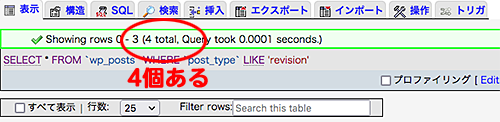
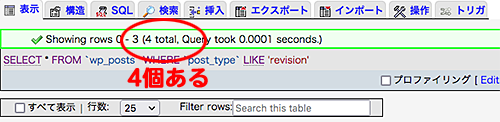
では、「WP-Optimize」プラグインを使った、Wordpressリビジョンの削除方法を、見ていきます。
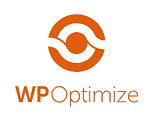
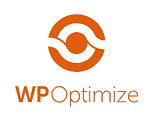
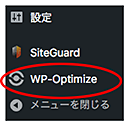
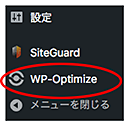
インストール&有効化まできちんとされていたら、このように自動で表示されます。
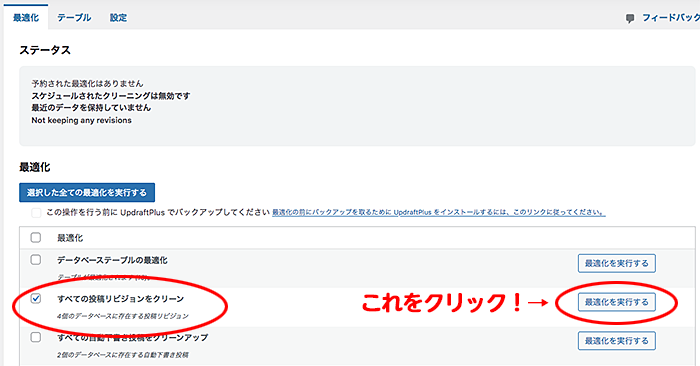
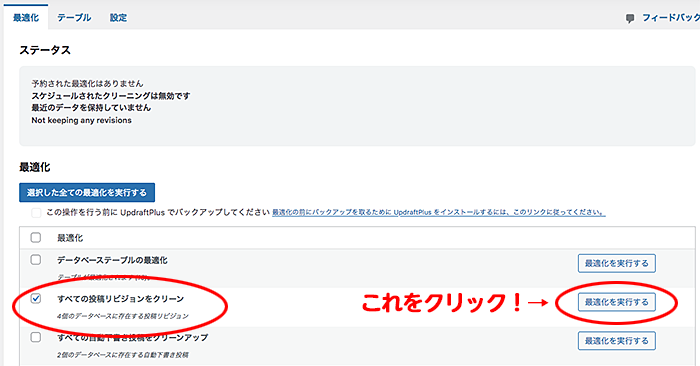
赤丸の中、
と記載されています。
先ほどデータベースで確認したリビジョン数と、同じ個数ですね。
ここで、現在のWordPressリビジョン数を確認できます。
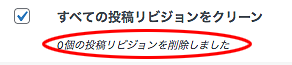
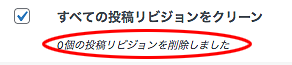
上図はプラグイン「WP-Optimize」内の結果です。
「0個の投稿リビジョンを削除しました」とコメントが変わっています。
WP-Optimizeプラグインで、実際のデータベースからきちんとWordpressリビジョンが削除されているかを確認しました。
データベースで検索を掛けて、調べた結果、
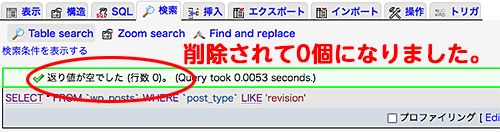
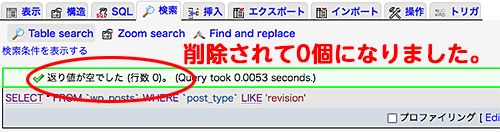
となり、検索してもWordpressリビジョンがヒットしません。
これで、Wordpressリビジョンが、確実に削除されたことが、確認できました。



プラグイン「WP-Optimize」で、きちんとリビジョン削除ができていることを確認・検証できたね!
また、テーマによって表示形式が違うかもしれませんが、上記削除後は、投稿の編集画面にあるリビジョンの項目が消えていました。
こちらでも、削除されたと確認できると思います。
これで、プラグインを利用した、リビジョンの削除が完了です。
お疲れ様でした。
このように、「WP-Optimize」プラグインを使用すると、簡単にWordpressリビジョンの削除を行う事ができます。
プラグインWP-Optimizeで他に出来ること
今回はWordpressリビジョン削除に焦点を当てていますが、「WP-Optimize」の設定画面を見ていただくと、様々なお掃除をすることができます。
これらを上手に使ってメンテナンスを行い、快適ブログ生活を目指しましょう!



しつこくてゴメンネ。
だけど、バックアップは忘れずにね!
phpmyadmin(MySQL)でWordPressリビジョンを削除する



データベースを触るのは恐い!
ぱっと見ても難しいよね。
データベースphpmyadmin(MySQL)は、やはりとっつきにくいと思いますので、プラグインの利用がおすすめです。
ですが、『確実な方法』であることは確かなので、ご紹介していきます。
「へ〜、データベースってこんなんなんだ〜」位に思って頂けたら、いつか参考になるかな?と思い、簡単に掲載しておきます。
データベースphpmyadmin(MySQL)でのリビジョン全削除方法
今回は下記図のように、
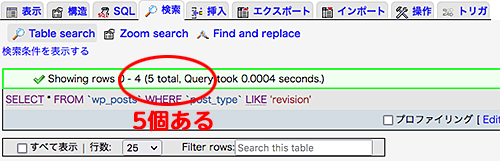
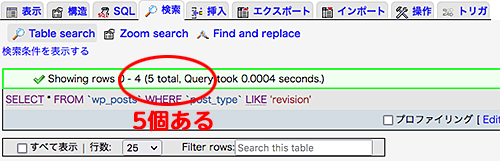
私はエックスサーバーを利用しており、下記図はエックスサーバーの管理画面です。
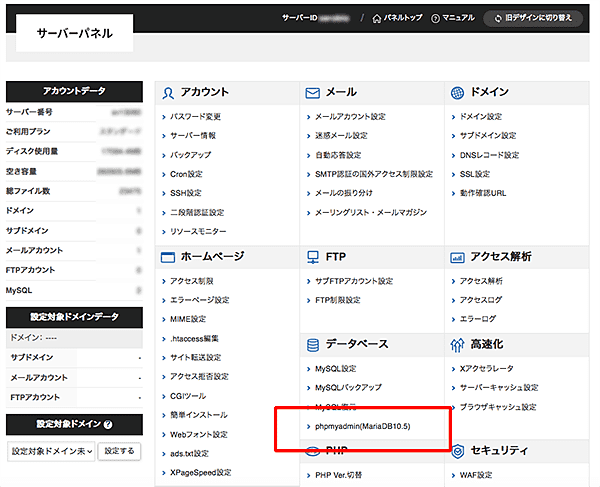
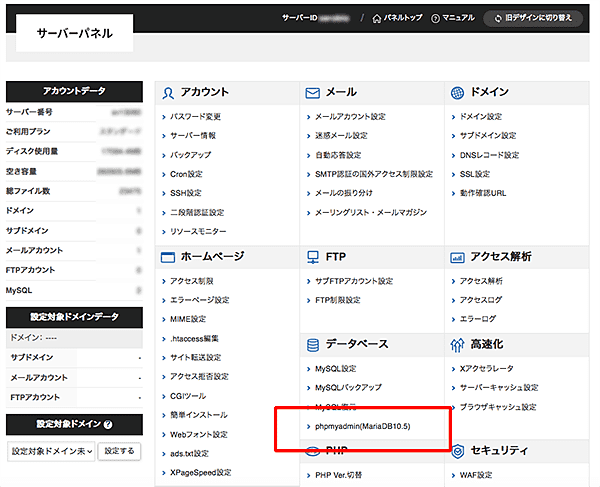
もし、phpmyadmin(MySQL)のログイン情報が分からなければ、
『wp-config.php』ファイルが置いてある場所までの経路は、以下です。
- FFFTPに接続
- ドメイン内の『public_html』を開く
- 『wp-config.php』の中身を確認
では、実際にデータベースphpmyadmin(MySQL)に、アクセスしてみましょう。
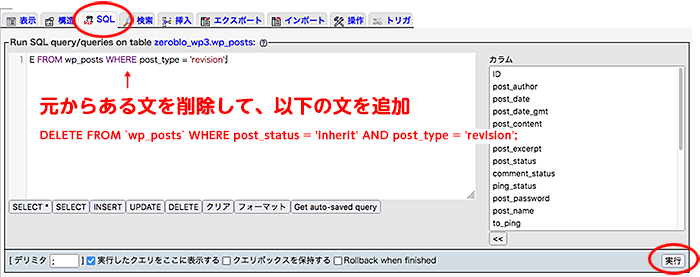
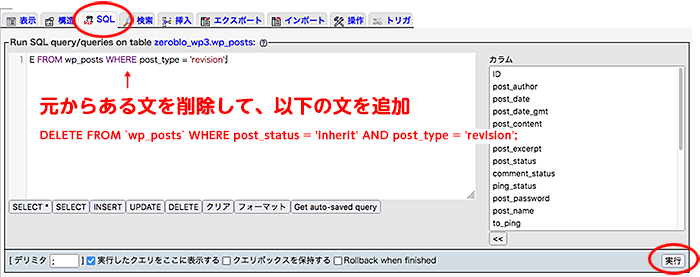
上記図の元からある文を全て削除して、そこに下記黒BOXのSQL文をそのままコピペします。
DELETE FROM `wp_posts` WHERE post_status = 'inherit' AND post_type = 'revision';命令文が実行されて、リビジョン5個分が削除されました。
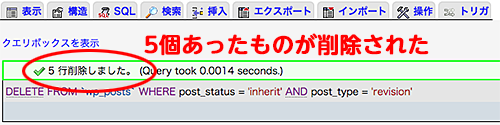
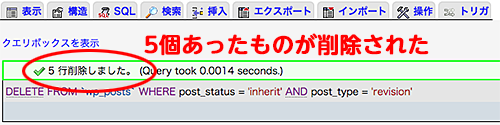
以上でデータベースphpmyadmin(MySQL)から、直にWordPressリビジョンを削除できました。
お疲れ様でした。
念のためサーバーのデータベースから、Wordpressリビジョンを検索をしてみると、
と、きちんとWordpressのリビジョンの削除が完了していることが、確認できました。
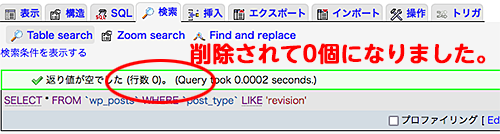
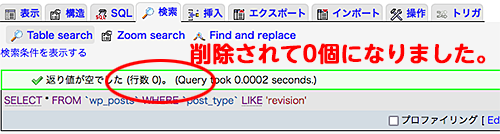
データベースphpmyadmin(MySQL)での削除も、とても簡単にできます。



データベースphpmyadmin(MySQL)でも、リビジョンの削除を確認できたよ。
ですが、データベースを直接触るのは、不安で恐いですよね。
プラグイン「WP-Optimize」でも、きちんとWordpressリビジョンが削除されているのが実際に確認できました。
プラグイン「WP-Optimize」を使用する方が、楽で安心感があります。
やはり、プラグイン「WP-Optimize」を使用して、Wordpressリビジョンを削除する方をおすすめします。
今回のまとめ。Wordpressリビジョン削除で快適ブログを!



プラグインを使って、簡単にできたね!
これで悠々自適のブログ生活が送れそうだよ?!
今回は、前回の記事に引き続き、Wordpressリビジョンをテーマに扱いました。
WordPressリビジョン削除の方法は、
があります。
やはり、データベースを直にいじるのは、危険ですし抵抗がある方が多いと思います。
そのため、安全なプラグインを使用して削除することをお勧めします。
私も今回の記事作成のため、テストサイトでphpmyadmin(MySQL)を操作しました。
ですが正直な所、実際のサイトでは極力触りたくありません。
私のモットーとして、できるだけプラグインは使いたくない!というのがあります。
ですが、この件に関してはサクッとプラグインを導入して削除処理をし、サッサとプラグインを削除してしまう方法を取ります。
どのプラグインとの付き合い方でも、臨機応変に対応することがベストですね。
私はいつも、プラグインをあまり入れたくないとお話しています。
テーマとプラグイン、プラグイン同士、それぞれで干渉を起こし不具合が発生するのが一番嫌なのです。
その他にも理由はありますが、それはこちらの記事( WordPressプラグインの入れすぎ注意?!なんで?ダメなの?)をご覧ください。
プラグイン入れすぎ注意の理由を説明しています。
では、今回もここまでお読み頂き、ありがとうございいました。
お疲れ様でした。
\ 【広告】SWELLなら、設定も編集もサクサク快適! /
WordPressテーマ『SWELL』の詳細は公式サイトで!











